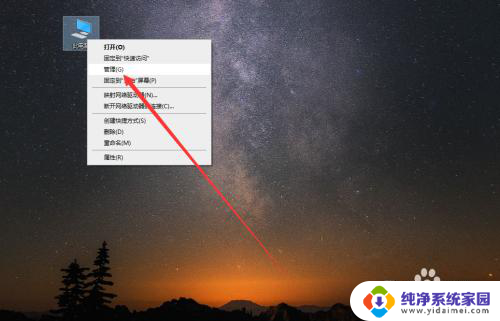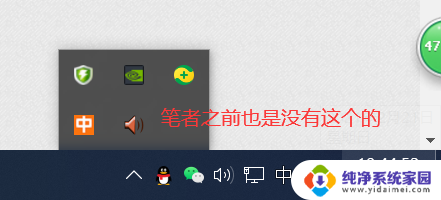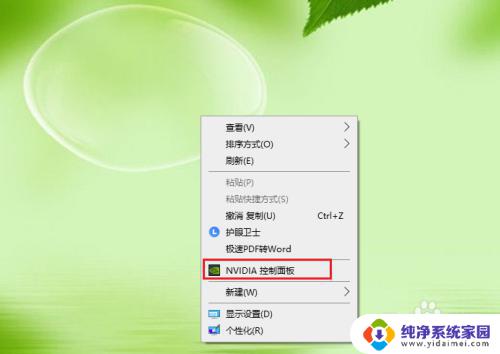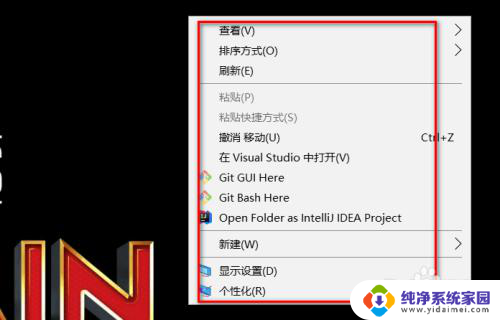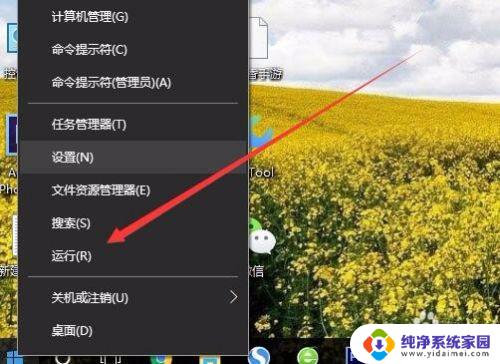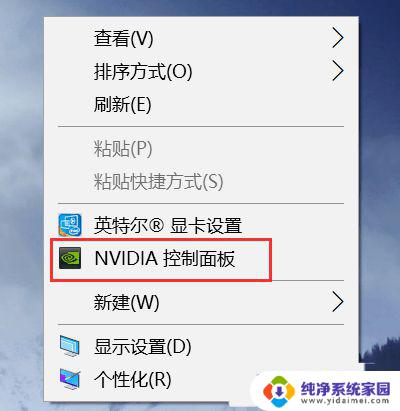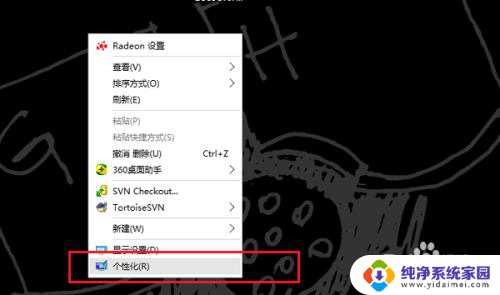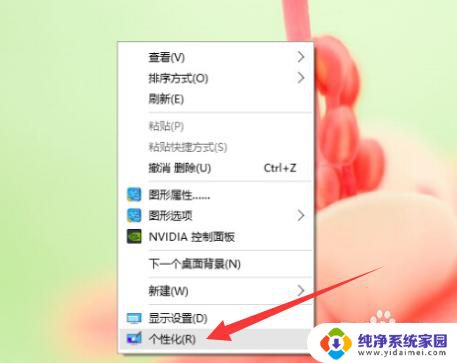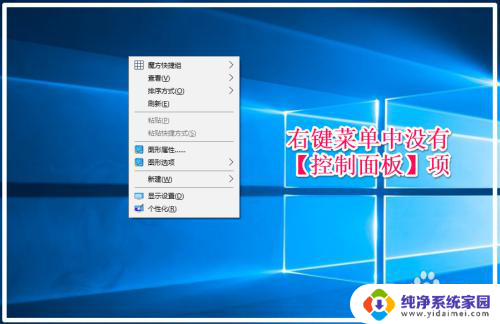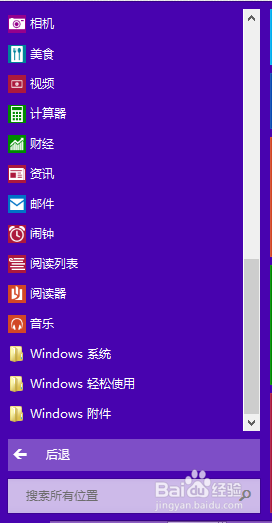win10 如何打开realtek控制面板 Win10系统realtek音频设置在控制面板中找不到怎么办
更新时间:2024-08-25 13:43:08作者:xiaoliu
在Win10系统中,realtek音频驱动是许多用户常用的音频设置工具之一,有时候在控制面板中找不到realtek控制面板可能会让用户感到困惑。不过不用担心我们可以通过一些简单的方法来打开realtek控制面板,从而调整音频设置,让音质更加优秀。接下来我们将介绍几种有效的打开realtek控制面板的方法,让您轻松解决这个问题。
Win10系统realtek高清晰音频管理器不见了解决方法
首先点击电脑屏幕左下方,windows图标。在右拉框中快速找到控制面板;
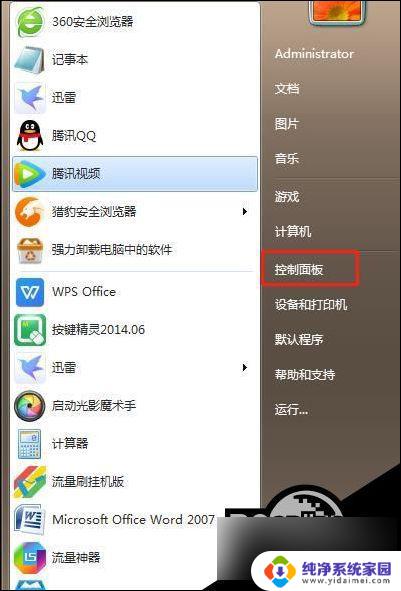
点击控制面板就能找到声音这一栏,第3项管理音频设备,点进去;
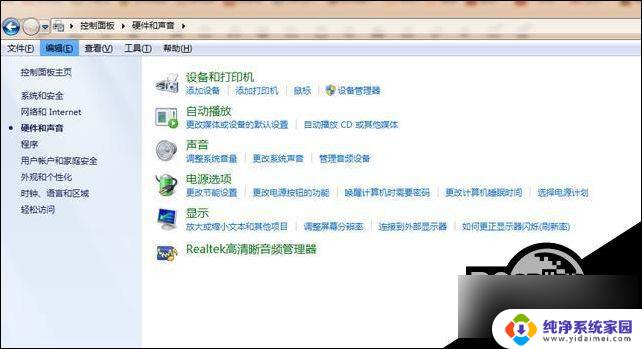
可以在播放栏目下找到realtek digital output;
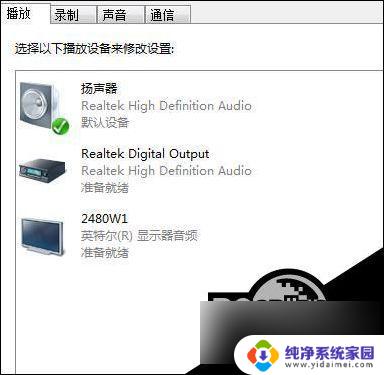
看设备是否被禁用,如果被禁用。直接开启就能在控制面板显示realtek。
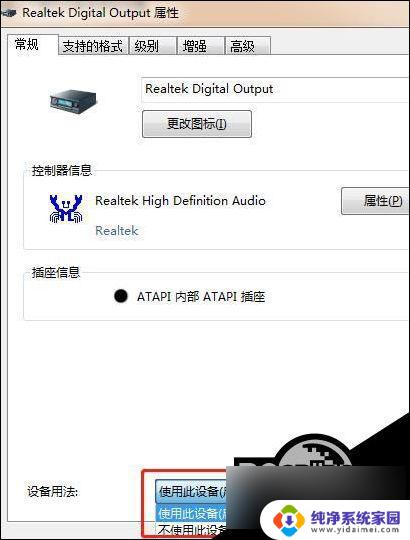
如果通过这种方式恢复不了realtek,那就可以用第三方软件。如 驱动精灵 ,对声卡进行修复,也能快速在控制面板中恢复realtek。
以上就是关于win10 如何打开realtek控制面板的全部内容,如果您遇到相同情况,可以按照以上方法尝试解决。